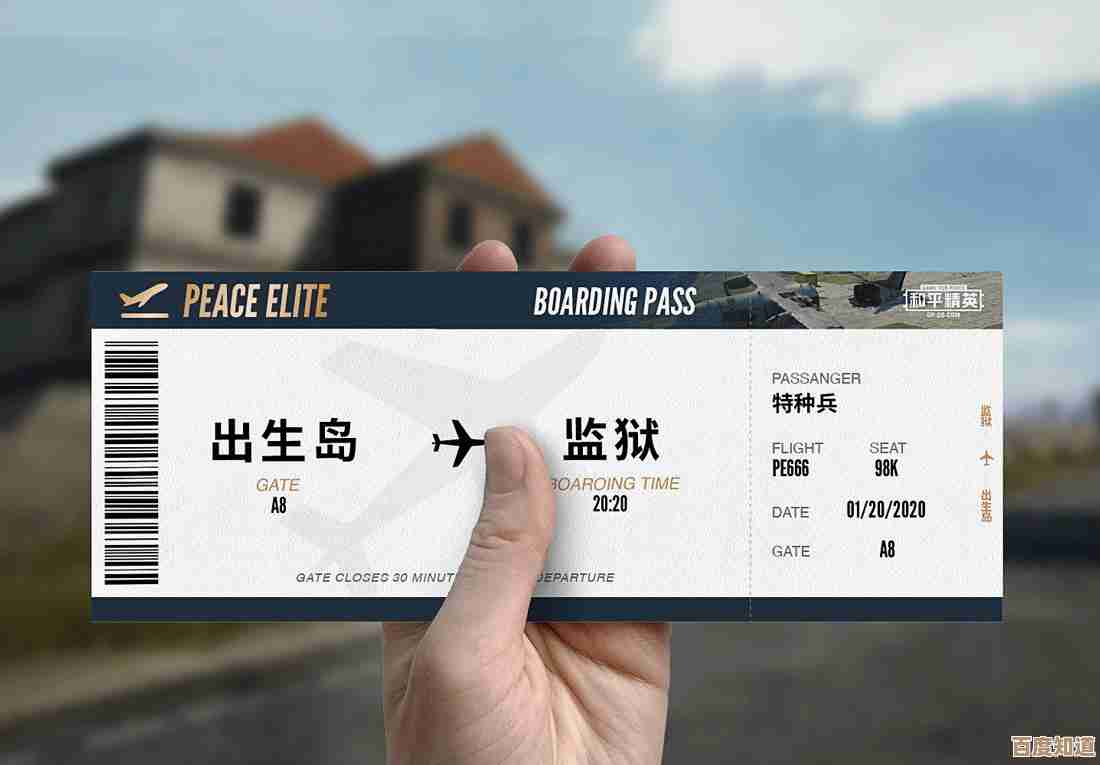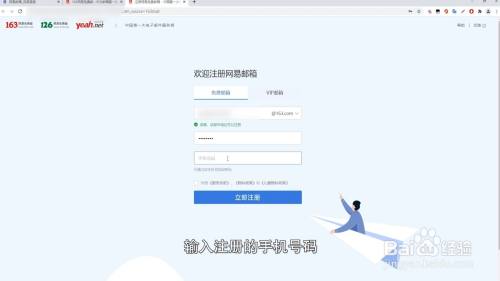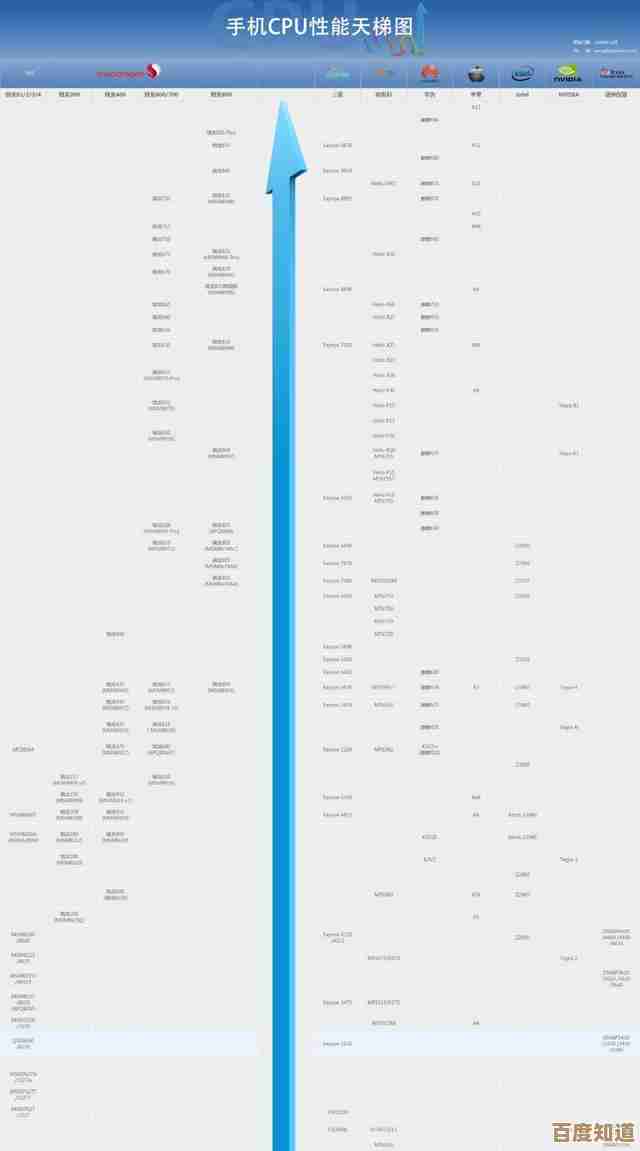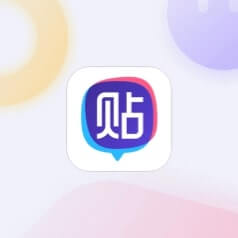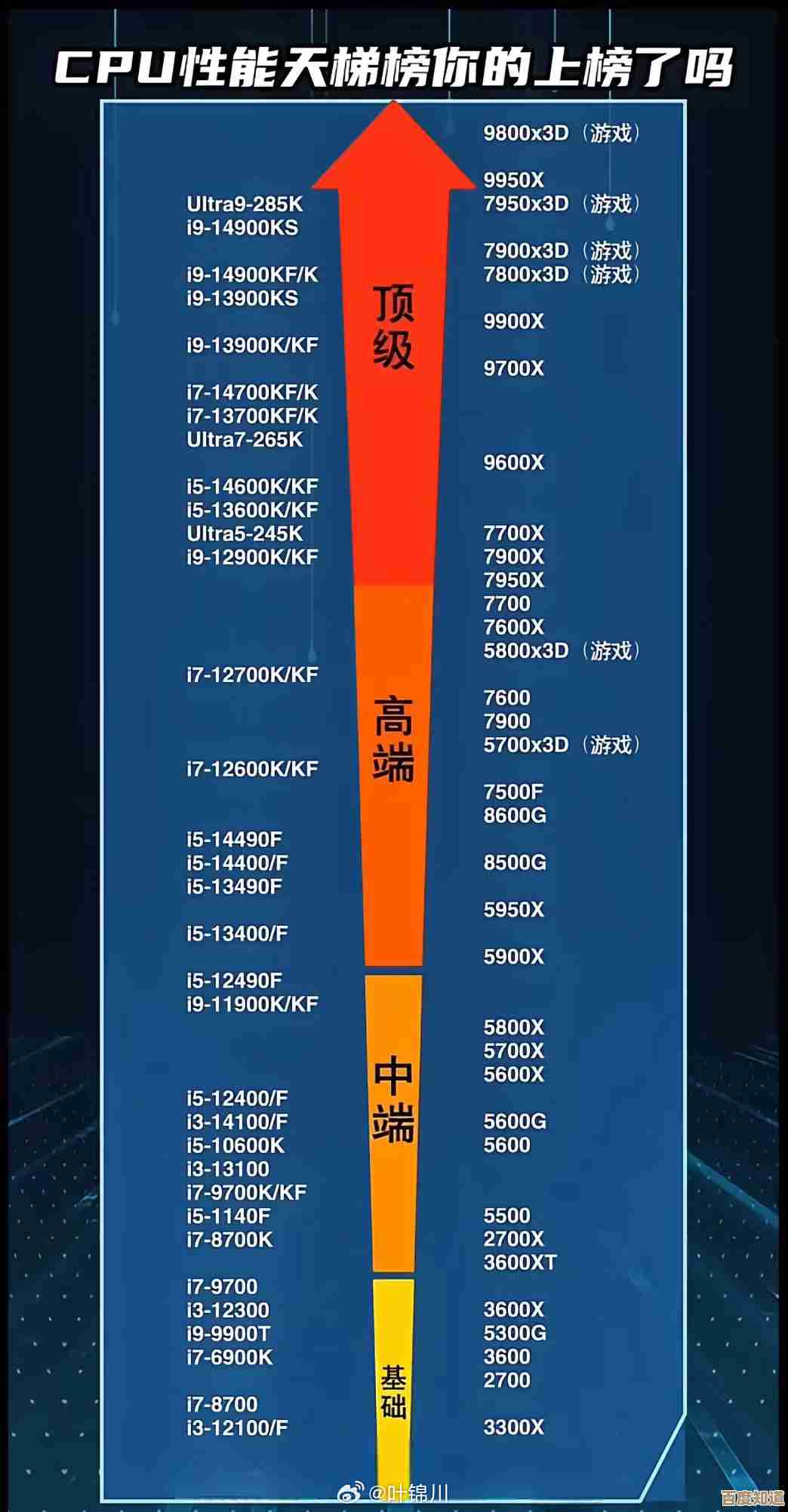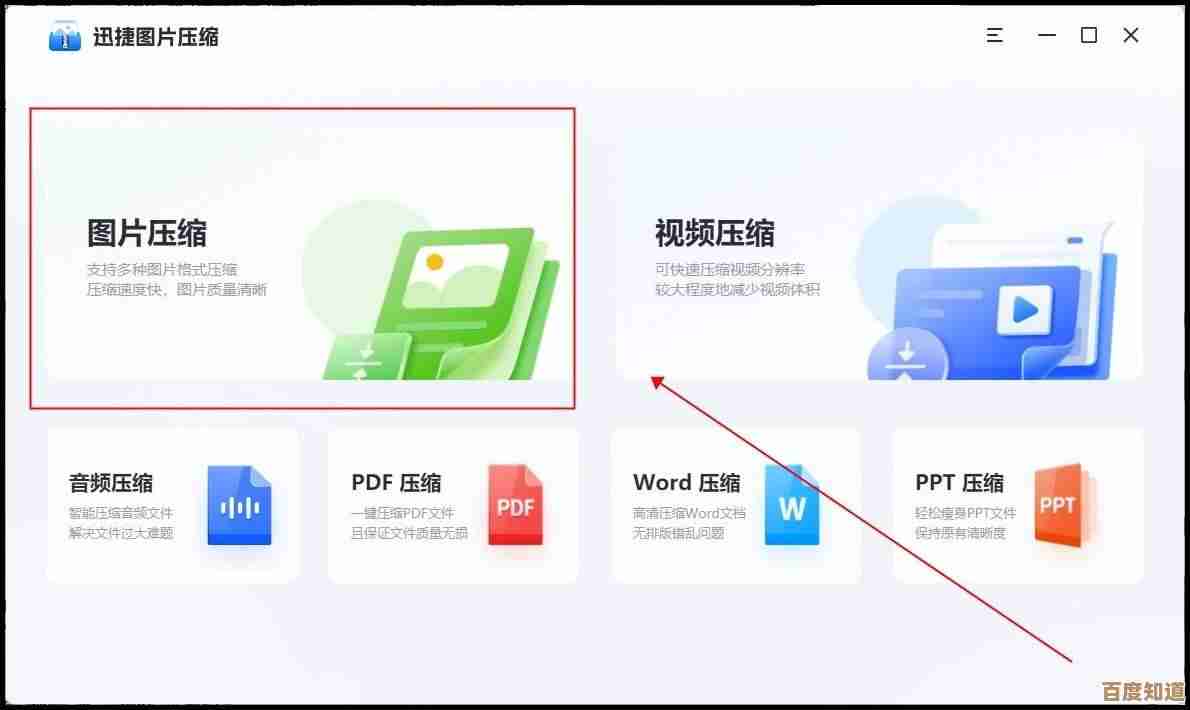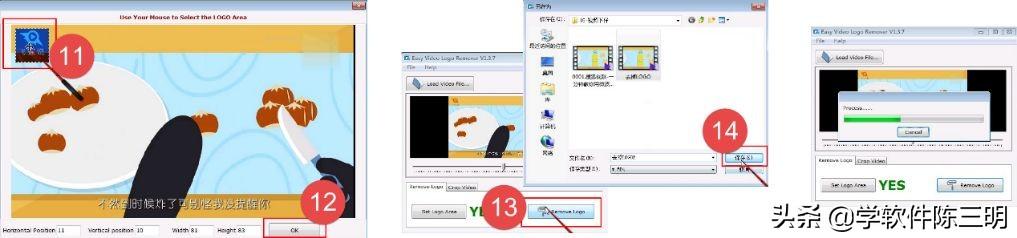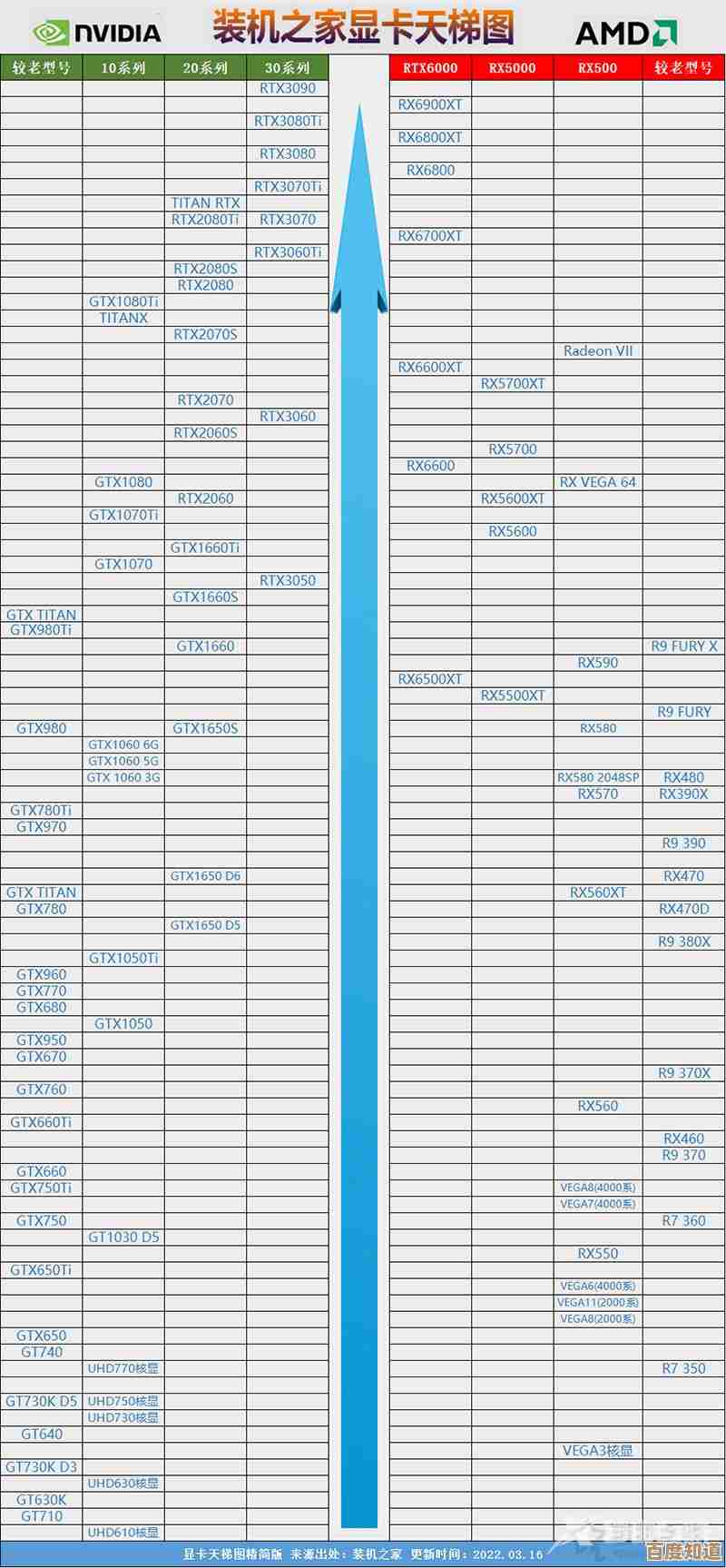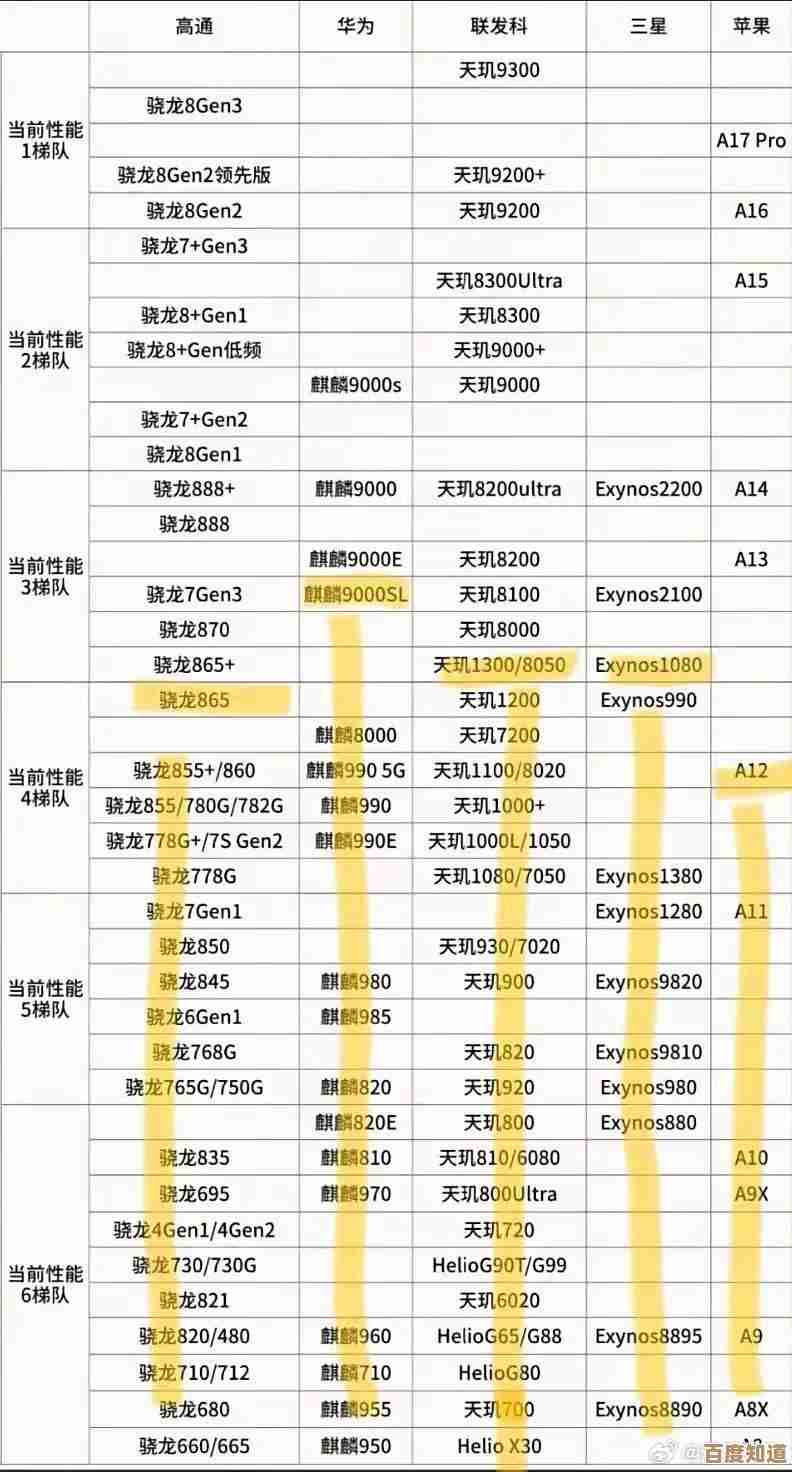电脑截屏快捷键完整指南:从基础到高级的快捷操作与方法精选
- 问答
- 2025-10-27 23:37:17
- 1
从基础到高级的快捷操作与方法精选
来源:根据微软官方支持文档、苹果官方支持文档及常见第三方软件功能整理。
Windows 系统截屏快捷键
基础快捷操作
- 打印屏幕 (PrtScn):
- 按下键盘上的 PrtScn 键,它会将整个屏幕的图像复制到剪贴板,之后,你需要打开画图、Word等程序,使用粘贴 (Ctrl+V) 才能看到并保存图片。
- Alt + 打印屏幕 (Alt + PrtScn):
这个组合键只截取当前你正在使用的窗口(例如一个浏览器窗口或一个文件夹),而不是整个屏幕,截图同样会保存在剪贴板中,需要手动粘贴到其他程序。
- Win + 打印屏幕 (Win + PrtScn):
- 按下 Windows 徽标键 + PrtScn 键,屏幕会短暂变暗一下,表示截图已完成,截图会以PNG图片格式自动保存在“此电脑”>“图片”>“屏幕截图”文件夹里,这是最方便的整屏截图并自动保存的方法。
- Win + Shift + S:
- 这是Windows 10和11自带的更强大的截图工具(截图工具),按下后屏幕会变暗,顶部会出现一个工具栏,让你选择矩形截图、任意形状截图、窗口截图或全屏截图,截图后会在屏幕右下角弹出通知,点击通知可以进入编辑界面,进行标注、裁剪和保存。
高级方法与工具
- 使用“截图工具”应用:
在开始菜单中搜索“截图工具”并打开它,你可以设置延迟截图(如3秒或5秒后截取),方便截取菜单弹出等画面,你也可以选择截图模式(矩形、窗口、全屏)。
- 使用Xbox Game Bar (Win + G):
- 这个功能主要是为游戏设计,但也可以用于截取任何屏幕,按下 Win + G 打开游戏栏,然后点击相机图标或使用 Win + Alt + PrtScn 直接截图,截图会保存在“此电脑”>“视频”>“捕获”文件夹中。
macOS 系统截屏快捷键
来源:苹果官方支持文档。
基础快捷操作
- Command + Shift + 3:
按下后,会立即截取整个屏幕,图片会以PNG格式自动保存在桌面上。
- Command + Shift + 4:
按下后,光标会变成一个十字准星,你可以拖动鼠标来选择想要截取的区域,松开鼠标即可完成截图,图片同样会自动保存在桌面。
- Command + Shift + 4,然后按空格键:
- 按下 Command + Shift + 4 后,再按一下空格键,光标会变成一个相机图标,此时移动光标到某个窗口上点击,就可以只截取这个窗口,并带有漂亮的阴影效果。
高级方法与工具
- 截屏并复制到剪贴板(不直接保存文件):
- 在上述所有快捷键中,多加一个 Control 键。Command + Control + Shift + 3 就是将全屏截图复制到剪贴板,而不是保存为文件,方便你直接粘贴到聊天窗口或文档中。
- 使用截屏预览工具栏 (macOS Mojave及更高版本):
- 按下 Command + Shift + 5,屏幕底部会弹出一个功能丰富的工具栏,你可以选择截取整个屏幕、某个窗口、或者自选区域;还可以录制屏幕视频(全屏或部分区域),在选项里,可以设置定时延迟、选择保存位置等。
其他设备与高级技巧
- 浏览器网页长截图:
大多数现代浏览器(如Chrome, Edge, Firefox)都自带或通过扩展支持网页长截图,通常可以在开发者工具(按F12)中找到,或者使用浏览器菜单中的“捕获整页”功能,一些第三方截图软件也支持滚动截图。
- 手机截屏:
- iPhone(带面容ID): 同时按下 侧边按钮 + 调高音量按钮,然后快速松开。
- iPhone(带Home键): 同时按下 Home键 + 侧边(或顶部)电源键。
- 安卓手机: 最常见的是同时按下 电源键 + 音量减小键,部分品牌手机支持手势截图(如三指下滑)。
- 第三方专业截图软件(如Snipaste、PicPick、Greenshot等):
这些软件提供了比系统自带工具更强大的功能,强大的标注工具、贴图功能(让截图悬浮在屏幕最前端)、直接上传图床、自定义快捷键等,适合需要频繁截图和编辑的用户。

本文由雪和泽于2025-10-27发表在笙亿网络策划,如有疑问,请联系我们。
本文链接:http://waw.haoid.cn/wenda/48769.html